
このチュートリアルでは、Ubuntu20.04LTSにMegaCloudDrive Syncをインストールする方法を紹介します。知らなかった方のために説明すると、MEGAは数少ないクラウドストレージサービスプロバイダーの1つです。 DropboxなどのネイティブLinuxクライアントを使用します。MEGACloudDriveを使用すると、ユーザーはMEGA CloudDriveとローカルシステム間でファイルとフォルダーを同期できます。MEGACloudDriveでファイルに加えられたすべての変更は、ローカルコンピューターに自動的に反映されます。逆もまた同様です。
この記事は、少なくともLinuxの基本的な知識があり、シェルの使用方法を知っていること、そして最も重要なこととして、サイトを独自のVPSでホストしていることを前提としています。インストールは非常に簡単で、ルートアカウントで実行されていますが、そうでない場合は、'sudoを追加する必要があります。 ‘ルート権限を取得するコマンドに。 Ubuntu 20.04 LTS(Focal Fossa)にシャッタースクリーンショットツールを段階的にインストールする方法を紹介します。 Ubuntu 18.04、16.04、およびLinuxMintなどの他のDebianベースのディストリビューションでも同じ手順に従うことができます。
前提条件
- 次のオペレーティングシステムのいずれかを実行しているサーバー:Ubuntu 20.04、18.04、16.04、およびLinuxMintなどの他のDebianベースのディストリビューション。
- 潜在的な問題を防ぐために、OSの新規インストールを使用することをお勧めします。
non-root sudo userまたはroot userへのアクセス 。non-root sudo userとして行動することをお勧めします ただし、ルートとして機能するときに注意しないと、システムに害を及ぼす可能性があるためです。
Ubuntu 20.04 LTSFocalFossaにMegaCloudDriveSyncをインストールする
手順1.まず、次のaptを実行して、すべてのシステムパッケージが最新であることを確認します。 ターミナルのコマンド。
sudo apt update sudo apt upgrade sudo apt install gdebi
ステップ2.Ubuntu20.04にMegaCloudDriveSyncをインストールします。
これで、公式WebサイトからMEGAsyncパッケージをダウンロードします:
wget https://mega.nz/linux/MEGAsync/xUbuntu_20.04/amd64/megasync-xUbuntu_20.04_amd64.deb
次に、aptを使用します .debをインストールするパッケージマネージャー パッケージ:
sudo apt install ./megasync-xUbuntu_20.04_amd64.deb
ステップ3.UbuntuでMegaCloudDriveSyncにアクセスします。
インストールの手順が完了したら、Unity Dashからクライアントを開きます。セットアップウィザードに従ってサインインまたはサインアップし、フルアカウントまたは単一フォルダーの同期を選択します。
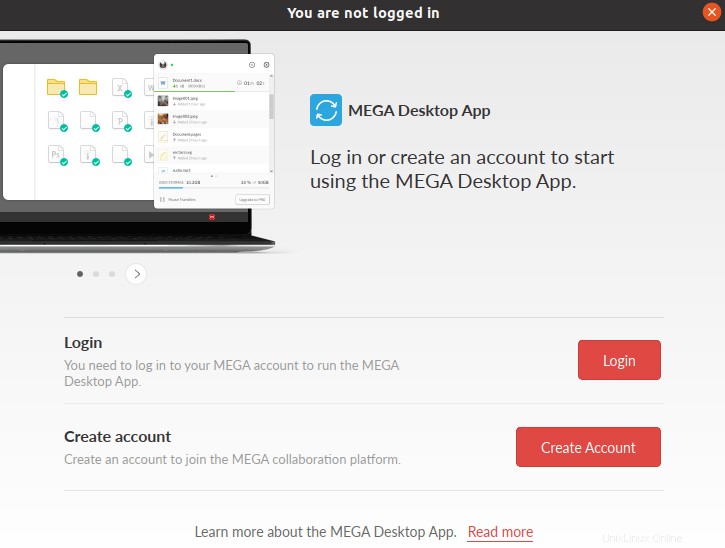
おめでとうございます!Mega CloudDriveSyncが正常にインストールされました。このチュートリアルを使用してUbuntu20.04LTSFocalFossaシステムにMegaCloudDrive Syncをインストールしていただきありがとうございます。追加のヘルプや役立つ情報については、 MegaCloudの公式ウェブサイトを確認することをお勧めします。